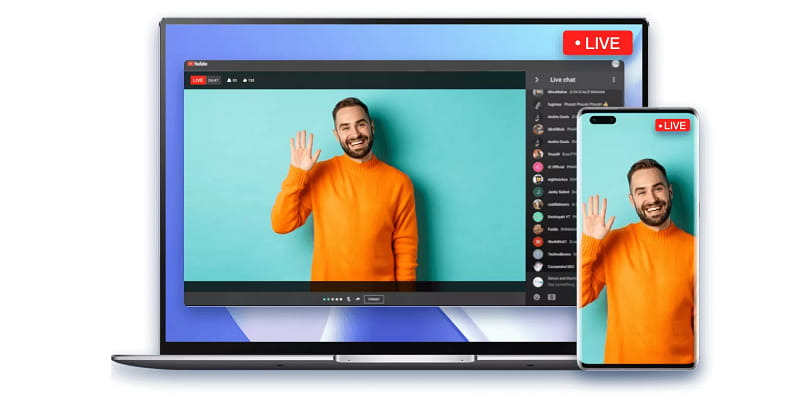
MirrorTo 快速將手機投影到電腦上,支援有線/無線
隨著手機越來越方便不少人比手機當成主要的生產工具,但手機還是受限於螢幕大小問題所以體驗上沒有那麼好,那如果電腦螢幕能直接顯示手機畫面是否可行呢? 答案是可以的,並且不論是安卓或是蘋果裝置都可以依照設定的不同你甚至可以透過電腦來操作手機。
MirrorTo手機熒幕投射&控制工具 是一款專為手機和電腦設計的連接投屏工具,他是透過USB和WiFi方式來達成傳輸所以使用者無需額外添購硬體設備即可使用,對於想透過大螢幕來展示手機內容的場景相當實用,設定和操作上也很簡單,並支持Windows / Mac雙系統。
軟體下載
軟體名稱 : iMyFone MirrorTo
支持系統 : Windows / MAC ,Android / IOS
功能預覽
iMyFone MirrorTo 連接方式
- IOS蘋果 : 支持USB/WiFi模式
如果需要透過電腦來操作手機,需連接藍芽
- Android安卓:支持USB
在USB模式下就能直接透過電腦操作手機無須設定
開啟介面
開啟軟體後首先選擇你是蘋果或是安卓系統
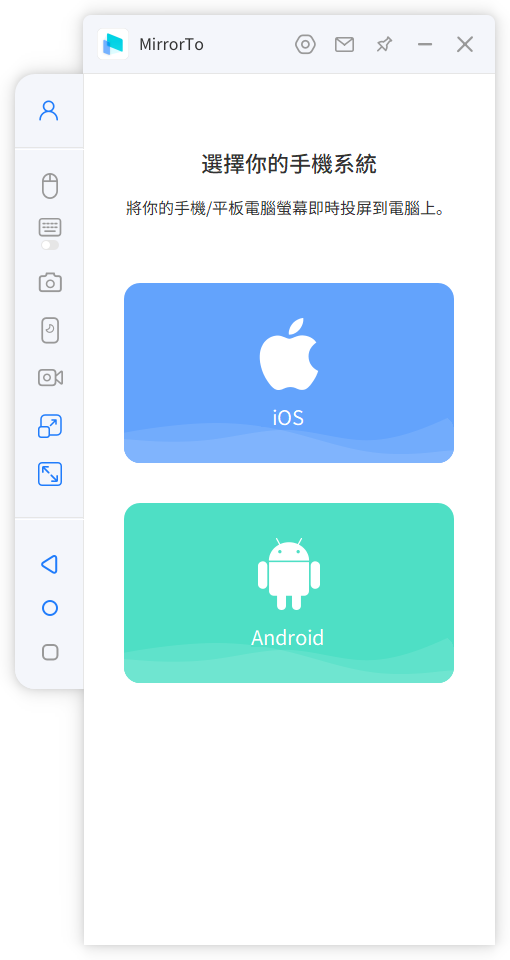
蘋果IOS連接教學
蘋果方面這邊我用蘋果iPhone12來測試,將iPhone熒幕投射到电脑上
點擊上方來設定連接方式,蘋果IOS可 選擇有線或無線方式
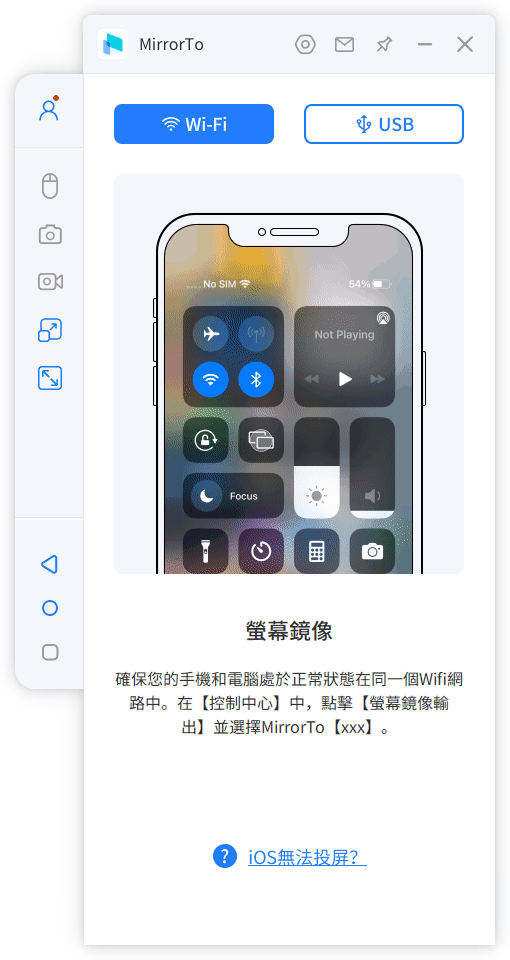
USB有線連接
透過USB方式連接會比較穩定,但需要先安裝驅動後重啟電腦,稍微麻煩一點
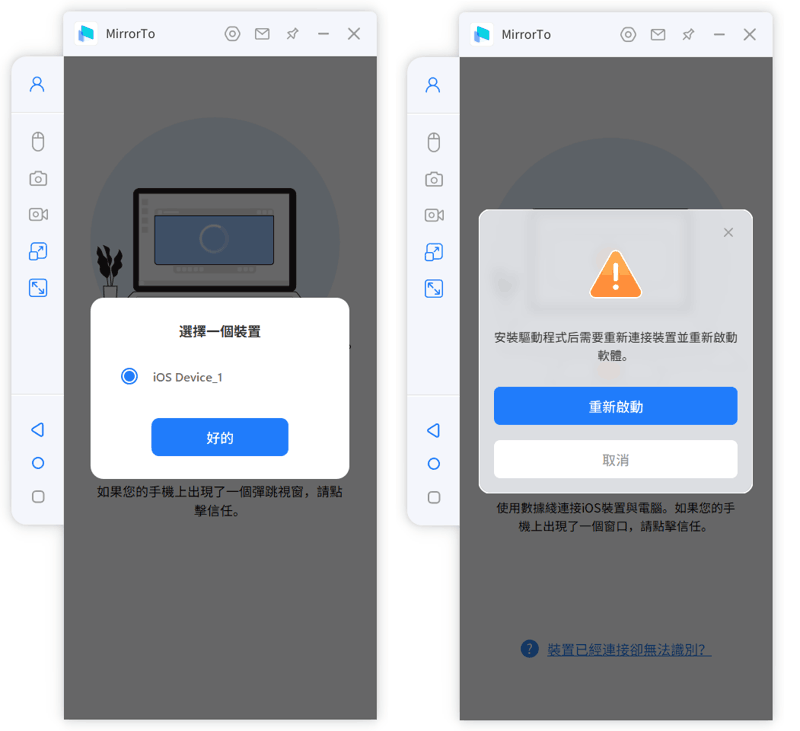
WiFi無線連接
下拉螢幕控制選單,點擊『螢幕鏡像輸出』的圖示來開啟連接設備
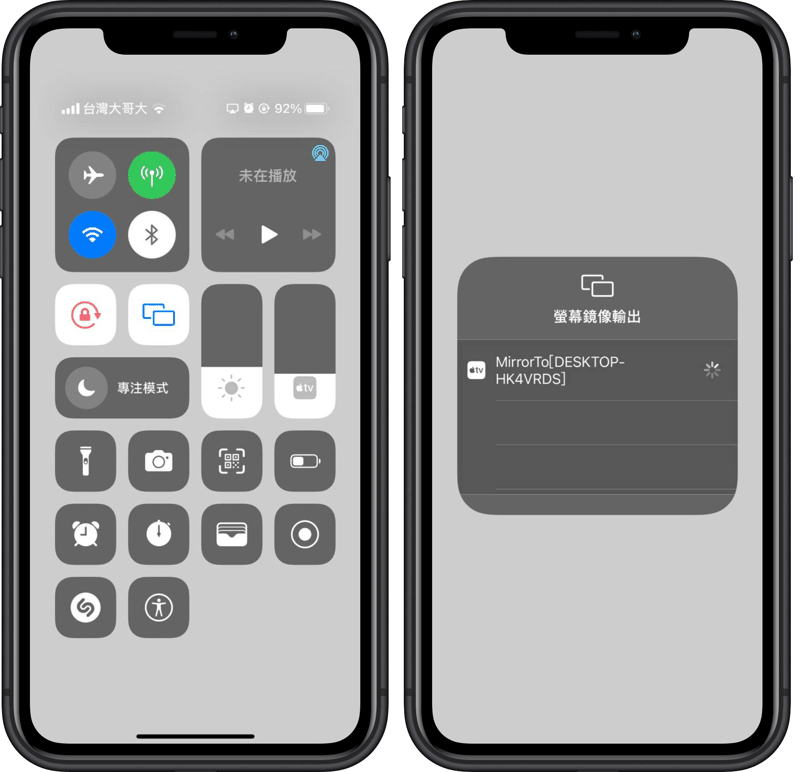
關於連接問題:由於我家設備路由器距離比較遠所以容易延遲和斷線
如果你有和我一樣的問題可以透過手機開啟熱點然後電腦連上手機的熱點
這樣能降低延遲和提高穩定度
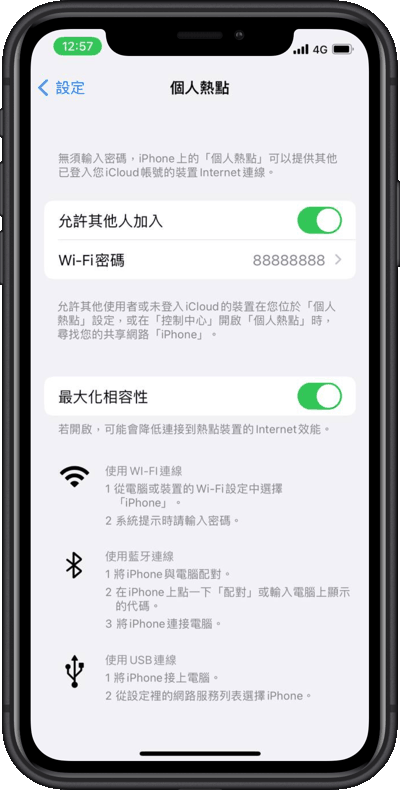
一切順利的話電腦就可以成功顯示手機上的畫面了(照相畫質不好請見諒)
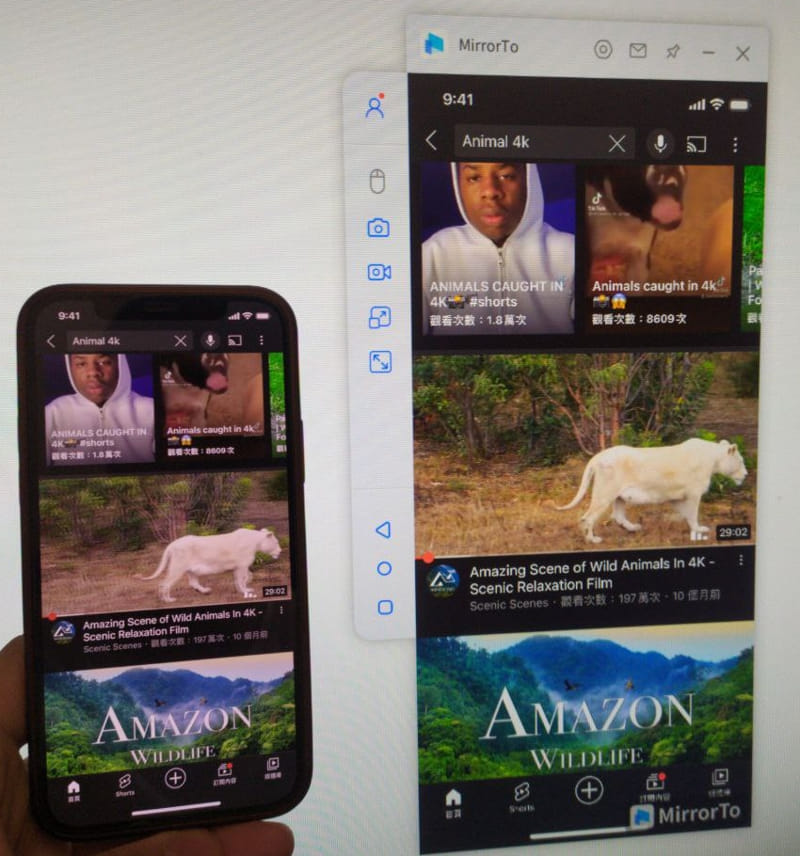
對於IOS裝置如果需要透過電腦來操控手機需要設置藍芽,點左側的『滑鼠圖示』來操作
這個藍芽連線有點技巧剛開始以為我電腦不相容,最後發現是連接的方式錯誤
- (X)透過iPhone上搜尋PC裝置連接會失敗
- (O)打開iPhone上的藍芽,透對電腦搜尋iPhone並連結即可成功
不過藍芽本身延遲比較大所以操作效果不像安卓透過有線方式那麼好
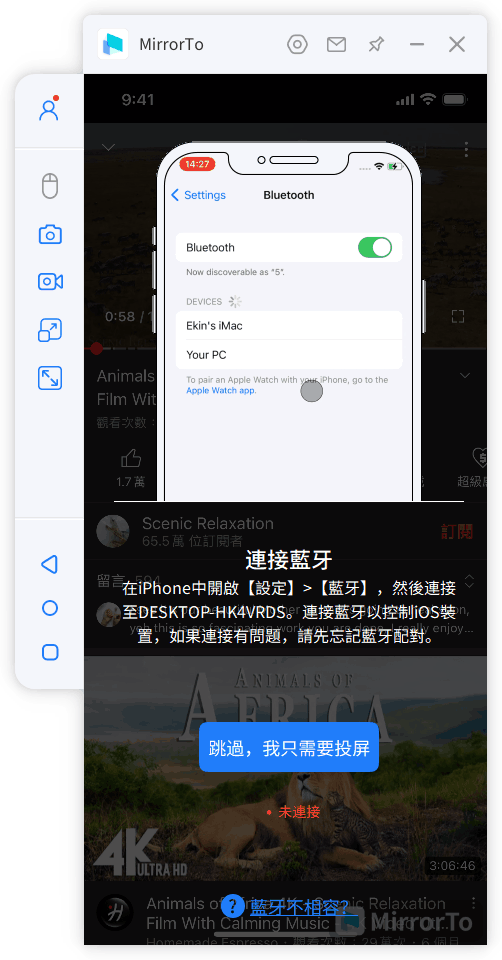
Android 安卓連接教學
安卓方面我用紅米Note 7 測試,系統為Android 11
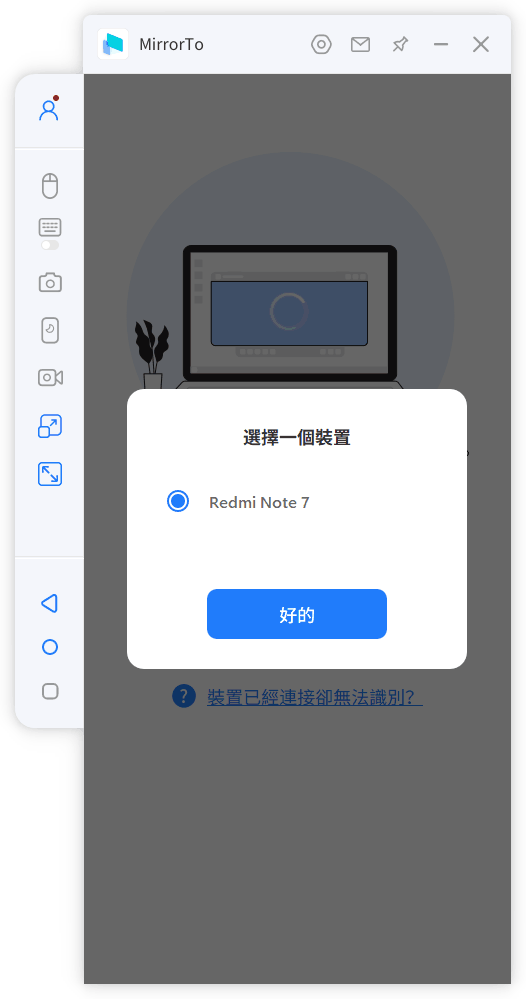
初次使用時須開啟『開發人員模式』的『USB偵錯模式』,圖片上會有引導操作不難
但由於安卓機型眾多假如你不會操作可以上Google搜尋『你的手機名稱+開啟USB偵錯』
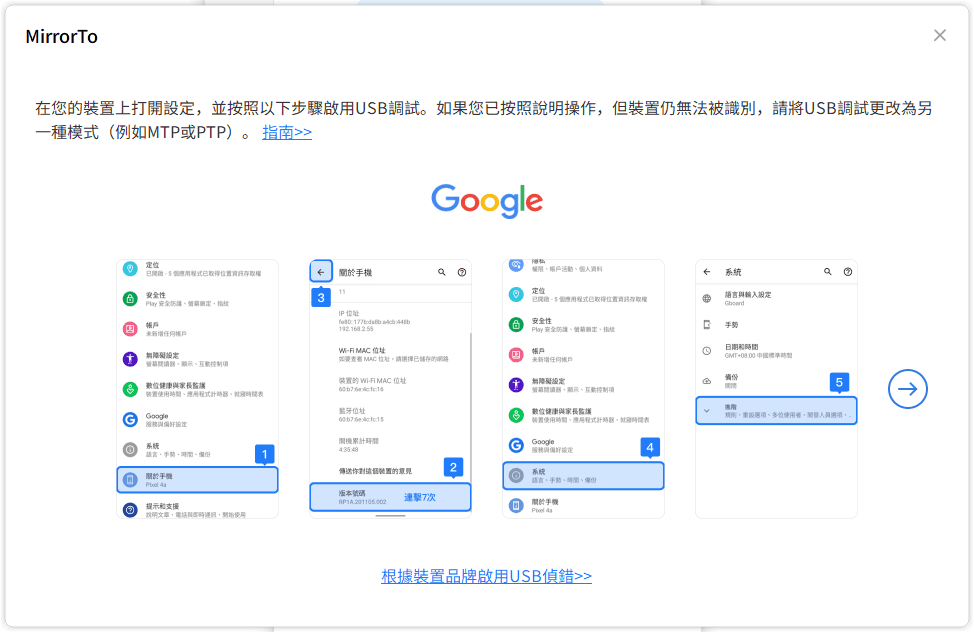
安卓方面比較方便,只要連接後就能直接透過電腦螢幕操作手機無須其他設定
鍵盤只支持英文鍵盤無法輸入中文
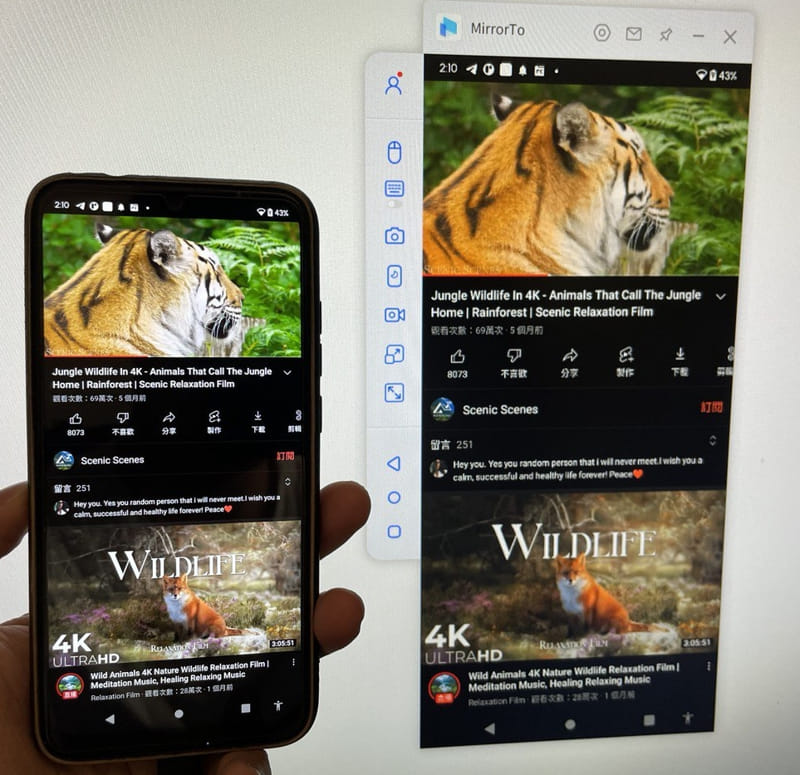
其他功能
支持錄影和截圖功能,方便直接錄製操作流程
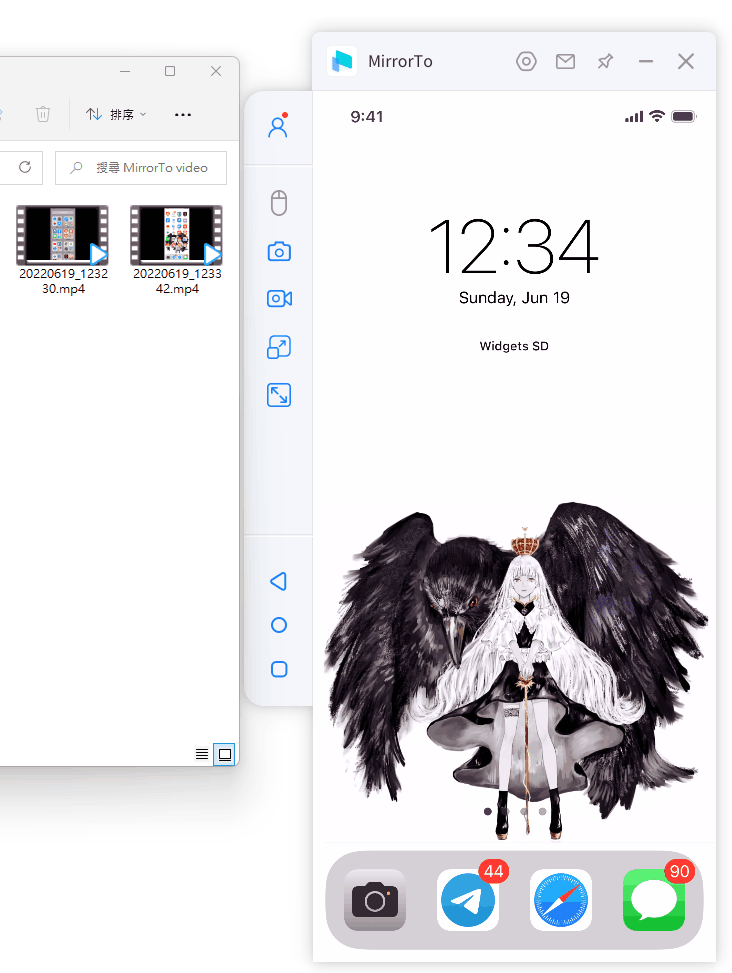
安卓方面支持遊戲虛擬鍵盤,可以拖拉元素到手機位置上就能透過電腦的鍵盤來操作在電腦上玩手機游戲
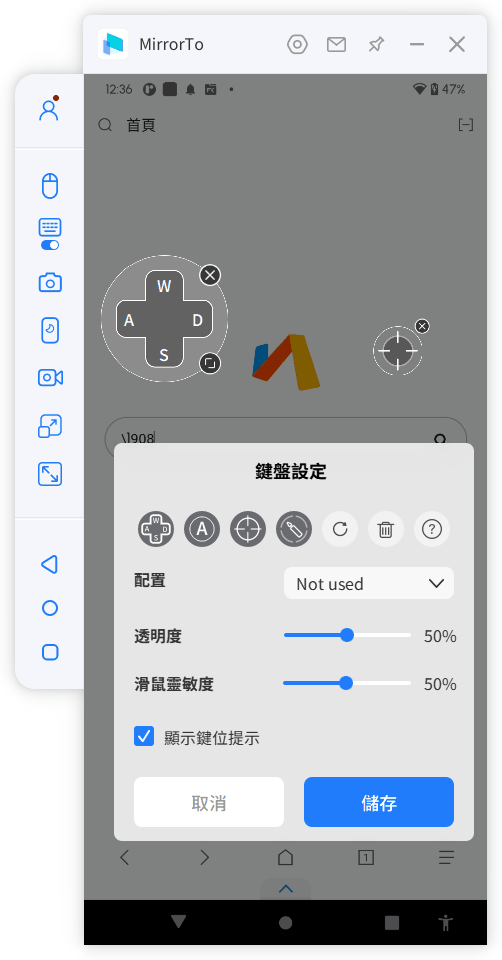
進入軟體設定可以把水印去除(VIP)和修改影片和截圖的儲存路徑
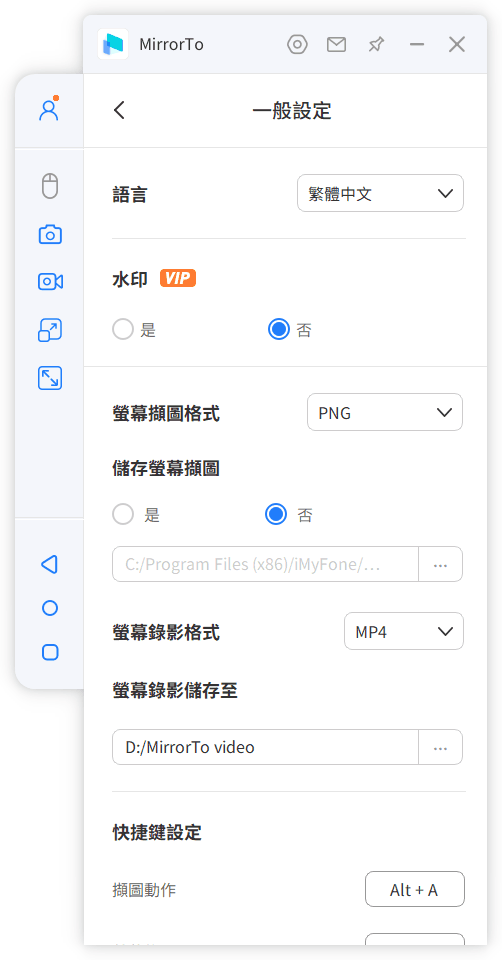
總結
實際使用下來對於支持滑鼠和鍵盤的操作相當不錯在其他投屏軟體上比較少見的功能,而IOS上支持無線方式只需簡單設定即可連接,但如果是要拿來玩遊戲推薦來是透過有線方式延遲比較小,無線方式則是方便搭配視訊APP或是簡報、黑板這類比較靜態的操作APP效果會比較不錯。
補充關於付費與免費的差異
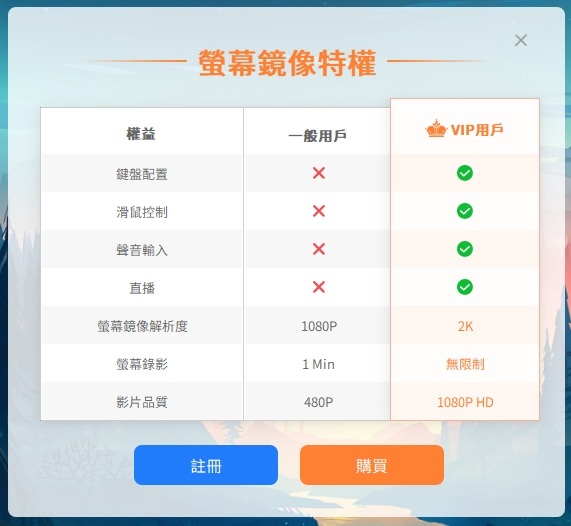




不知道免費版有甚麼功能缺陷
已補充差異
蠻新奇的軟體